안녕하세요 Tablet79 입니다.
한국마이크로소프트 사전예약을 통해서 구입한 서피스 랩탑4를 사용해보면서 느낀점을 간단하게 언급해 드릴게요
프로세스는 11세대 Intel Core i5-1135G7 또는 i7-1185G7 제품이 준비되어 있고, AMD Ryzen 5 4680U 또는 AMD Ryzen 7 4980U로 선택할 수 있습니다. 제가 구입한 버전은 AMD Ryzen 5 4680U 버전입니다.

비교 제품을 서피스 랩탑4의 인텔 제품과 AMD 버전을 비교해 드리고 싶지만, 가장 저렴한 AMD 모델만 구입했습니다.
대신 제가 가지고 있는 갤럭시북 플렉스2 5G 모델과 비교해 드릴게요.
원래라면 두 모델의 스펙 차이때문에 비교를 해서는 안되는데요.

서피스 랩탑4 13인치 제품 중, 갤럭시북 Flex2 5G 제품과 비슷한 스펙을 가지고 있는 제품이 있습니다. 서피스 랩탑4는 i7-1185G7로 갤럭시북 Flex2 5G의 i7-1165G7 보다 높은 사양이지만 이 모델을 기준으로, 서비스 랩탑4 최저가 모델과 최고가 모델과 비슷한 갤럭시북 Flex2 5G와 비교하겠습니다.

먼저 사이즈는 서피스 랩탑4는 13.5인치 3:2비율이고, Flex2 5G는 13.3인치에 16:9 비율이라, 세로 길이가 서피스 랩탑4 제품이 조금 더 깁니다. 그런데 이 부분이 정말 큰 장점입니다. 예전에 서피스북 1세대 모델을 사용하면서 느낀점이 13인치 모델인데 꼭 15인치 모델을 사용하는 것 같은 착각이 들었습니다. 작은 화면을 보는 느낌이 안들고 넓고 괘적한 화면을 13인치에서 느낄 수 있었는데요, 이번에 서피스 랩탑4에서도 동일한 느낌을 받을 수 있었습니다.

실제로 자를 대고 세로 길이를 비교해 보면, Flex2 5G 제품은 16.5cm인데, 서피스 랩탑4는 19cm입니다. 일반적인 15.6인치 노트북의 세로 사이즈가 19.5cm인것을 볼 때, 서피스 랩탑4 제품이 15인치 화면을 사용하는 느낌을 주는 것도 어느정도 설명이 되는 부분입니다.

다음으로 볼 부분은 해상도입니다. 이건 저번 언박싱 영상에서도 언급했는데, 해상도는 높을 수록 좋습니다. 필요할 때 배율을 조절해서 사용할 수 있으니까요. 그래서 서피스 랩탑4의 해상도는 나쁘지 않았습니다.
다음으로 프로세스의 성능을 볼 차례입니다. 서피스 랩탑4의 CPU 성능 측정을 위해서 간단하게 워밍업으로 국민 CPU 측정 프로그램인 CPU-Z으로 비교를 했습니다.
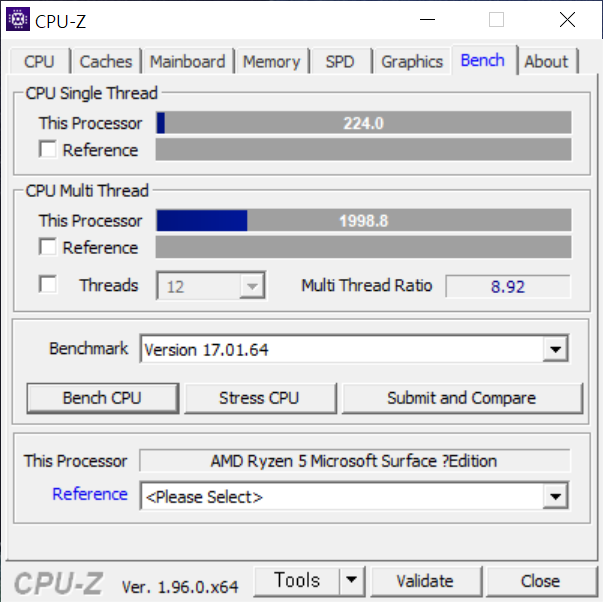
서피스 랩탑4는 싱글 작업은 224점, 멀티 작업은 1,998점이 나왔네요

갤럭시북 플렉스2 5G는 싱글 작업은 470점, 멀티 작업은 2,520점이 나왔습니다.
서피스 랩탑4은 CPU 6코어 12스레드의 AMD Ryzen 5 4680U 이고, 갤럭시북 플렉스2 5G는 CPU 4코어 8스레드의 인텔 11세대 i7-1165G7 입니다. 그래서 성능차이가 나는 건 감안해서 봐주시면 될 것 같습니다.
다음으로 CrystalDiskMark 를 사용해서 저장소의 SSD 읽기/쓰기 속도 측정을 진행했습니다.
설정 기본값 기준으로 아래 표와 같이 결과 값을 보면 됩니다.
| 구분 | 내용 |
| SEQ1M Q8T1 | 순차 동시 읽기/쓰기 (1MiB 블록 8큐 1스레드로 처리) |
| SEQ1M Q1T1 | 순차 단일 읽기/쓰기 (1MiB 블록 1큐 1스레드로 처리) |
| RND4K Q32T16 | 랜덤 동시 읽기/쓰기 (4KiB 블록 32큐 1스레드로 처리) |
| RND4K Q1T1 | 랜덤 단일 읽기/쓰기 (4KiB 블록 1큐 1스레드로 처리) |
출처: Main Menu – Crystal Dew World (crystalmark.info)
Main Menu
File Copy Copy the result of benchmark to the clipboard. Save (text) Save the result of benchmark to file(UTF-16LE w/ BOM). Save (image) Save as image (PNG, JPEG, BMP). Exit Exit application. Settings Test Data Random All 0x00 (0 Fill) *In a part of SSD, t
crystalmark.info

서피스 랩탑4는 읽기 속도 1,829점, 쓰기 속도는 1,061점이 나왔습니다.

다음으로 갤럭시북 플렉스2 5G SSD 속도 측정결과 읽기 속도 2,136점, 쓰기 속도 1,405점이 나왔습니다.
안되겠네요. 두 제품의 성능 비교는 이정도 까지만 하겠습니다. 동급 제품이 아니라서 더 이상 비교하는 건 의미가 없을 것 같습니다.
지금부터는 서피스 랩탑4만 측정하도록 하겠습니다. CINEBENCH R23 으로 테스트하겠습니다.
R23 버전은 측정이 시작되면 랜더링이 시작되면서 10분 동안 CPU에 부하를 줘서 시스템 안정성이나 발열로 인한 성능 저하에 대해서도 측정할 수 있습니다. 총 6회 측정 후 평균값을 수치화 하여 나타내는 측정 도구입니다.
먼저 두 제품 모두 전원을 연결하고, 최고 성능으로 측정을 해보겠습니다.

최근 출시한 CPU의 순위표도 확인이 가능한데, 노란색으로 표기한 부분이 내 시스템의 랭킹입니다.
서피스 랩탑4의 멀티코어 점수는 5,881점에 랭킹 9위가 나왔고, 싱글코어 점수는 1,155점에 랭킹 5위가 나왔습니다.
외부에서 사용할 때의 성능을 확인하기 위해서, 배터리 상태에서, 권장 성능으로 측정을 해보겠습니다.

서피스 랩탑4의 멀티코어 점수는 2,524점에 랭킹 12위가 나왔고, 싱글코어 점수는 483점에 랭킹 12위가 나왔습니다.
다음에는 퓨처마크사의 PCMARK 10으로 측정해 보겠습니다. 이 도구의 장점은 단순하게 CPU의 점수가 몇 점이다 정도의 단순 수치를 보여주지 않고, 앱 실행/비디오 컨퍼런싱/웹브라우징/스프레드시트/문서작업/사진편집/렌더링 및 시각화/비디오 편집 점수를 직접 실행하면서 측정을 합니다. 각종 프로그램들이 실행되면서 측정되기 때문에 시각적으로 괜찮은 프로그램입니다.
역시 서피스 랩탑4에 전원을 연결하고 최대 성능으로 측정했습니다.

서피스 랩탑4의 PCMARK10 벤치마크 결과값은 종합 점수 4,599점이 나왔습니다.
이번에는 서피스 랩탑4에 배터리 상태에 권장성능 모드에서 측정해 보도록 하겠습니다.

배터리 모드에서는 서피스 랩탑4의 PCMARK10 벤치마크 결과값은 종합 점수 2,713점이 나왔습니다.
이번에는 퓨처마크사의 3D MARK 로 그래픽 성능을 측정해 보겠습니다.
전원을 연결하게 최고 성능으로 측정해 보겠습니다.

서피스 랩탑4의 3D MARK 벤치마크 결과값은 1,051점수가 나왔습니다. 그래픽 스코어는 926점이 나왔습니다.
게임 성능은 아래와 같이 가능하다고 나오는데요, 무슨 게임인지 하나도 모르겠네요
| 게임 | 1440p Ultra | 1080p Ultra |
| 배틀필드 V | Less Than 20 FPS | 30+ FPS |
| 에이펙스 레전드 | Less Than 30 FPS | Less Than 30 FPS |
| GTA V | Less Than 20 FPS | Less Than 30 FPS |
| 포트 나이트 | Less Than 20 FPS | Less Than 20 FPS |
| 레드 데이 리뎀션 2 | 불가 | 불가 |
배터리 상태에서 권장성능 모드로 측정해 보겠습니다.

이렇게 측정 결과가 나왔습니다. 서피스 랩탑4의 전원을 연결하지 않고 권장성능으로 진행하면, 3D MARK 벤치마크 결과값은 798점수로 떨어지게 됩니다. (게임은 게미밍 노트북으로...)

실제로 사용하는 체감도 중요한데, 영상 편집에 대해서 말해 보겠습니다.
제가 테크 영상을 올리면서 처음으로 4K 영상을 만들었는데, 그 영상이 서피스 랩탑4 언박싱 영상입니다.
놀랍게도 재생 해상도 설정을 1/2로 50% 화질로 셋팅하고 작업해보니, 별도로 프록시를 사용하지 않아도 영상 편집이 가능했습니다. 물론 제가 하는 편집이 화려한 이펙트가 들어가는 건 아니지만, 간단한 4K 영상을 원활하게 편집할 수 있어서 놀랐습니다. 기쁜 마음에 인코딩까지 진행해보니 30분이 걸린다고 표시가 되네요. 내장 그래픽 카드에 4K 영상의 인코딩까지 바라는건 욕심이었던 것 같네요. 결론은 4K 영상 편집용으로는 적합하지 않지만 FHD 영상 편집으로는 괜찮을 것 같습니다.

이번에는 배터리 시간에 대해서 말해 보겠습니다. 광고에서는 13인치 AMD 제품은 최대 19시간 배터리 사용이 가능하다고 광고하고 있습니다. 그래서 직접 테스트를 해봤습니다. 예전 제가 만든 태블릿 배터리 테스트 영상을 보셨던 분은 아시겠지만, 밝기 100%에, 사운드 100%로 환경에서 유튜브 영상 무제한 재생시켜서 테스트를 진행했었는데요. 실제 이렇게 사용하는 분도 많지 않고, 최악의 조건으로 테스트하는 것보다는 실 사용 위주로 테스트를 진행하는 것이 좋을 것 같아서, 이번 테스트에는 Wi-Fi 환경에서 모니터 밝기는 50%에 맞춰 놓고, 사운드도 적당히 잘 들리는 20%에 맞추고, 유튜브 영상을 무제한 재생시켜서 테스트를 진행했습니다. 테스트 결과 약 5시간 30분이 지나고 배터리 50%가 되었습니다. 계산해 보면, 영상 재생으로 약 11시간 정도 사용할 수 있습니다. 이정도면 카페에 충전기 가지고 다니지 않아도 될 정도의 준수한 배터리 사용시간을 보장해 주는 것 같습니다.

이제 이 제품의 단점에 대해서 말해 보려고 합니다. 제가 구입한 제품은 알칸타라 소재의 키보드를 사용하고 있습니다. 백라이트도 지원하고 있기 때문에 일반적인 사용상에 문제는 없지만, 오염에 취약해서 유지관리가 어려운 점과, 키감에 대해서 불만이 있는 것 같습니다. 유지 관리는 제가 봐도 어려울 것 같아서, 이 부분은 별도 언급을 안할게요

키감에 대해서는 MS 제품을 서피스 프로부터 접하신 분들은 아시겠지만, 키감이 서피스 프로의 타입 커버와 놀랍도록 비슷합니다. 태블릿의 타입커버를 노트북에 붙여서 만든 제품으로 느껴 졌습니다. 특히 서피스 프로에서 알칸타라 소재의 키보드는 고가의 제품임을 감안하면, 최고의 제품을 최저 비용에 사용할 수 있어서 좋았습니다.
그래도 이 제품의 키감과 오염이 걱정된다면, 13인치 기준으로 인텔 버전을 선택하면 메탈 소재의 노트북을 구입하실 수 있습니다. 국내 출시된 제품이 색상 선택이 다양하지 않아서 선택의 폭이 넓지는 않습니다.

단점을 추가로 하나 더 언급 드리면, 노트북 하판의 미끄럼 방지 고무로 인해서 책상위에 깔은 가죽 장판을 손상시키는 문제가 있습니다. 지금 보시는 것처럼 서피스 랩탑4는 아래쪽에 비해서 위쪽 고무가 더 높고 뾰족한 것을 보실 수 있을거에요 이 위쪽 고무가 책상위의 가죽 장판에 흠집을 만듭니다. 제가 사용하고 있는 갤럭시북 Flex2 5G 모델은 평평한 디자인의 미끄럼 방지 고무를 사용하고 있어서 이런 문제가 발생하지 않았는데, 저에게는 조금 아쉬웠던 부분이었습니다.
이렇게 간단하게 사용하면 느낀점과 그리고 장점과 단점을 언급해 드렸는데요. 확실히 AMD 제품은 가성비의 제품인 것 같습니다. 물론 MS가 출시하니 더이상 가성비 제품이 아니긴 하지만, 인텔 제품의 출고가 169만원을 보면, AMD 제품의 129만원은 나쁘지 않아 보입니다. 고가의 알칸타라 소재에 애플의 맥북과 대적할 수 있는 멋진 디자인의 노트북을 찾는다면 가장 저렴한 13인치 AMD 모델을 추천 드립니다.
이상으로 서피스 랩탑4 리뷰를 마치겠습니다.
감사합니다.
'노트북 친구들' 카테고리의 다른 글
| 만능 키보드에 10 in 1 허브가 달렸어요(USB-C, VGA, HDMI, LAN, SDCardx2, USBx3, 이어폰잭) (0) | 2021.06.19 |
|---|---|
| 갤럭시북 프로 360 반품했습니다 (1) | 2021.06.18 |
| MS 서피스 랩탑 4 예약 판매(인텔·AMD 모두 지원해요) (0) | 2021.04.20 |
| 갤럭시북 플렉스2 5G 불량 당첨 되었어요 (환불 처리 과정 공개) (0) | 2021.03.28 |
| ASUS 젠북듀오 듀얼스크린 단점 알고 구입하세요 (0) | 2021.02.21 |




댓글